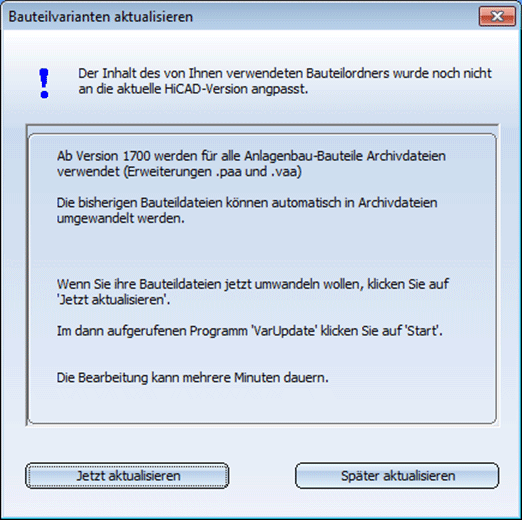
Thema: HiCAD Anlagenbau
Beim Start von HiCAD und von DBPlantDataImport wird automatisch überprüft, ob ein Update der Varianten erforderlich ist. Falls notwendig wird das Update automatisch gestartet. Sie haben hier die Möglichkeit, den Vorgang abzubrechen und das Programm damit zu beenden. Das Programm wird ebenfalls beendet, wenn Fehler beim Update der Varianten auftreten.
Stellen Sie vor dem HiCAD-Start zunächst sicher, dass in der Datei FILEGRUP.DAT im HiCAD EXE-Verzeichnis unter 6: der Verzeichnispfad zu Ihren bisherigen Anlagenbau-Bauteildateien eingetragen ist.
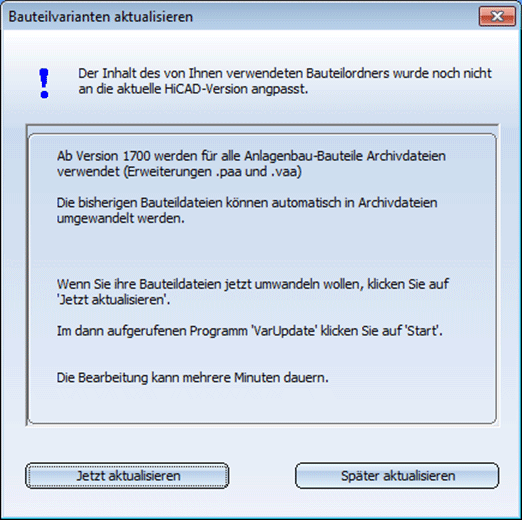
Wenn Sie den gesamten Update-/Datenimport-Vorgang abbrechen wollen, klicken Sie auf Später aktualisieren.
Andernfalls klicken Sie auf Jetzt aktualisieren. Damit wird das Tool zum Update Ihrer Bauteildaten gestartet:
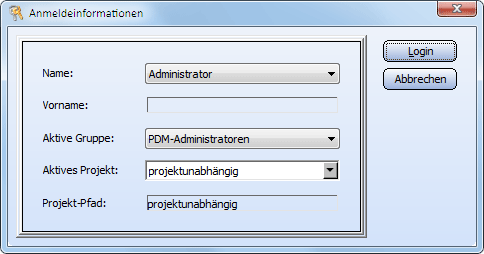
Da hiermit die Datenbank automatisch aktualisiert werden soll, ist es wichtig, dass Sie mit Ihrer Anmeldung auch die erforderlichen Schreibrechte erhalten (Rechte für die Funktion Administration).
Mit einem Klick auf Login erscheint das folgende Fenster:
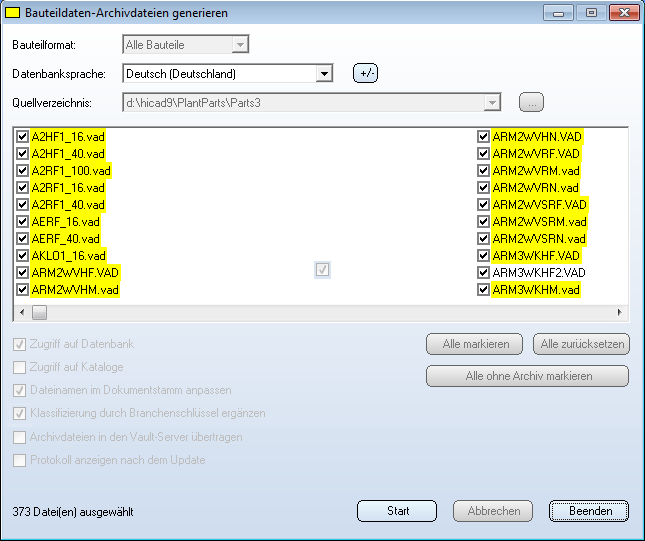
Klicken Sie auf Start:
Die Aktualisierung der Bauteildaten beginnt. Sie dauert, abhängig von der Zahl der Bauteile im alten Dateiformat, einige Minuten bis zu einer halben Stunde. Werden die Daten über ein Netzwerk übertragen, kann die erforderliche Zeit deutlich länger sein. Die Aktualisierung gilt als erfolgreich, wenn für alle Bauteile, zu denen ein Artikelstamm existiert, eine Archivdatei generiert werden konnte. Aber auch zu allen anderen Bauteilen wird, wenn möglich, eine Archivdatei erzeugt. War die Aktualisierung nicht erfolgreich, wird automatisch ein Fehlerprotokoll angezeigt, in dem für jedes Bauteil angegeben wird, ob eine Archivdatei erfolgreich erzeugt werden konnte.
Folgende Änderungen werden in der Datenbank vorgenommen:
Ist ein Vault-Server vorhanden und aktiviert, werden die Archivdateien dorthin verschoben. Über das Windows-Dateisystem kann danach auf diese Dateien nicht mehr zugegriffen werden.
Nach der Aktualisierung klicken Sie auf Beenden.
Wenn Sie noch keine frühere HiCAD-Version hatten und HiCAD neu installiert haben, sind alle Bauteildateien bereits im neuen Archivdateiformat vorhanden. Es ist allerdings möglich, dass die installierte HELiOS-Datenbank noch angepasst werden muss.
Ist dies er Fall, erscheint zunächst folgender Dialog:
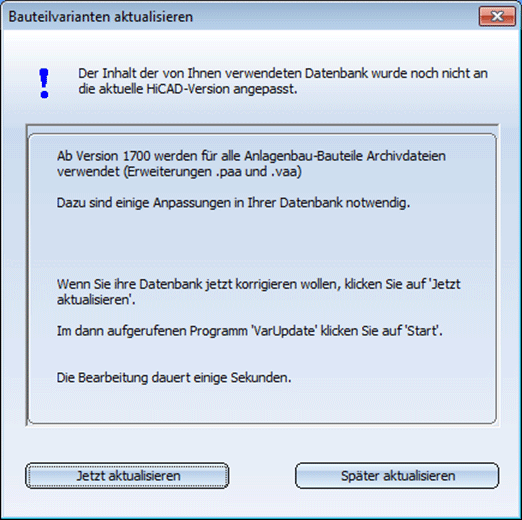
Wenn Sie den gesamten Update-/Datenimport-Vorgang abbrechen wollen, klicken Sie auf Später aktualisieren.
Andernfalls klicken Sie auf Jetzt aktualisieren. Damit wird das Tool zum Update Ihrer Bauteildaten gestartet:
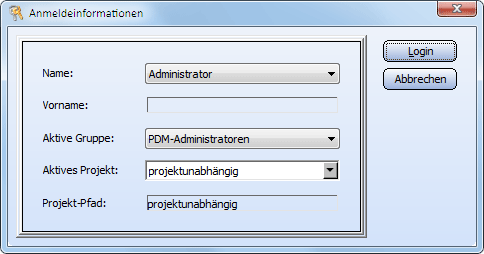
Es ist wichtig, dass Sie mit Ihrer Anmeldung auch die erforderlichen Schreibrechte erhalten (Rechte für die Funktion Administration).
Mit Login erscheint das folgende Fenster:
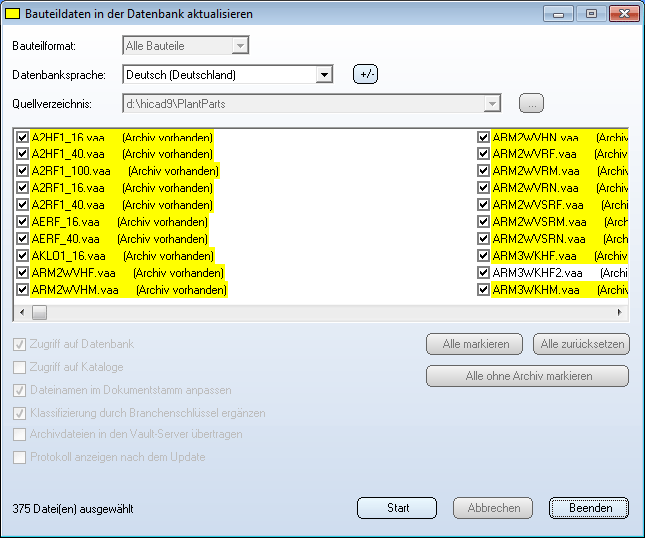
Klicken Sie auf Start:
Die Aktualisierung der Datenbank beginnt. Sie dauert in der Regel nicht länger als 1 Minute; werden die Daten über ein Netzwerk übertragen, kann die erforderliche Zeit länger sein.
In der Datenbank werden die folgenden Änderungen vorgenommen:
Ist ein Vault-Server vorhanden und aktiviert, werden die Archivdateien der Bauteile dorthin verschoben. Über das Windows-Dateisystem kann danach auf diese Dateien nicht mehr zugegriffen werden.
Nach der Aktualisierung klicken Sie auf Beenden.

Wichtige Update-Hinweise (Anl) • Anlagenbaudaten in HELiOS verwalten (DbPlantDataImport)
|
© Copyright 1994-2019, ISD Software und Systeme GmbH |